Microsoftova Word najpoznatiji je uređivač teksta. Velika popularnost programa posljedica je ugodnog sučelja i jednostavnosti korištenja.
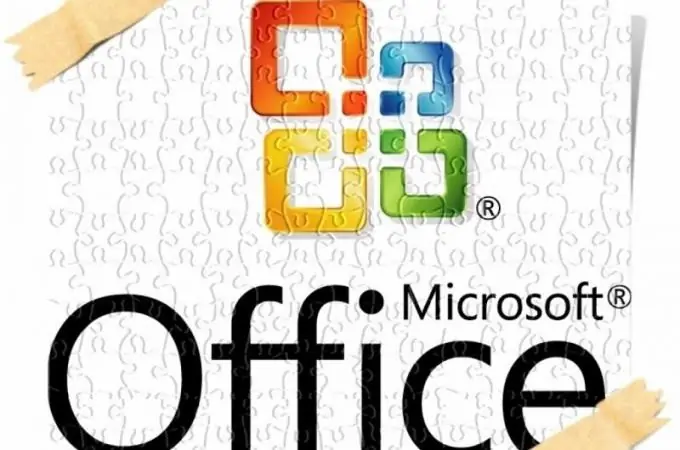
Upute
Korak 1
Da biste ponovno instalirali Word, u potpunosti deinstalirajte program s računala. Zatim ga morate ponovo instalirati. Ako nemate instalacijski disk, kupite licenciranu verziju programa MS Office. Korištenje piratskog softvera nije samo protivzakonito, već također može nanijeti značajnu štetu vašem računalu. Korištenje licenciranog softvera osigurat će brz i stabilan rad programa.
Korak 2
Umetnite disk sa softverom u disketni pogon računala i pokrenite ga. Sustav će zatražiti da započnete instalaciju programa MS Office na vašem računalu. Zatim će se na vašem zaslonu pojaviti skočni prozor za unos serijskog broja. Pronađite potreban broj na paketu s diska i unesite ga u odgovarajući redak.
3. korak
Nakon unosa broja, na ekranu će se pojaviti prozor u kojem ćete morati odabrati put za kopiranje datoteka. Odaberite mjesto na računalu na kojem će se program spremati. Zatim kliknite gumb "Pokreni instalaciju". Postupak instalacije softvera može trajati od 5 do 30 minuta, ovisno o brzini vašeg računala.
4. korak
Kad je instalacija dovršena, svakako ponovo pokrenite računalo, a zatim pokrenite instalirani program. U prozor koji se otvori unesite svoje osobne podatke. Po potrebi aktivirajte kopiju aplikacije.
Korak 5
Licenciranu verziju programa možete kupiti ne samo u specijaliziranoj trgovini, već i na službenim web stranicama softvera MS Office. Da biste to učinili, idite u Microsoftovu trgovinu na www.microsoftstore.com i odaberite traženi proizvod, dodajte ga u košaricu, a zatim kliknite gumb "Plaćanje". Kupnju možete platiti plastičnom karticom.
Korak 6
Nakon plaćanja proizvoda, instalacijsku datoteku moći ćete preuzeti na svoje računalo. Preuzmite program, daljnja instalacija softvera ne razlikuje se od instaliranja programa s diska, ali ne morate unijeti serijski broj.
Korak 7
Da biste instalirali aplikaciju na tablet ili mobilni uređaj, koristite usluge poput appStore za iOS ili Market za Android. Da biste platili prijavu, trebat će vam i bankovna kartica povezana s vašim računom. Nakon plaćanja preuzmite instalacijsku datoteku i slijedite upute.
Korak 8
Sada znate kako ponovno instalirati program Word, ako slijedite upute, ovaj postupak neće vam oduzeti puno vremena.






